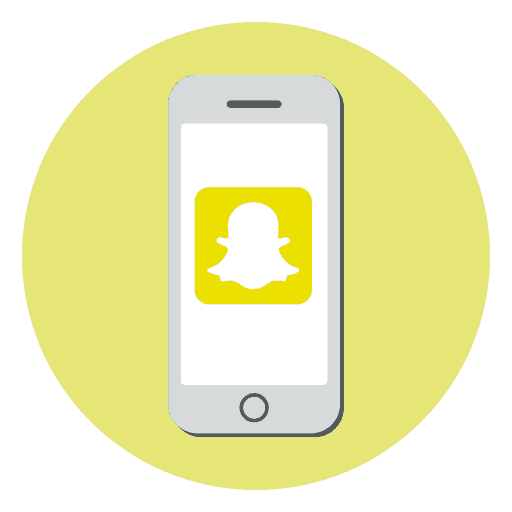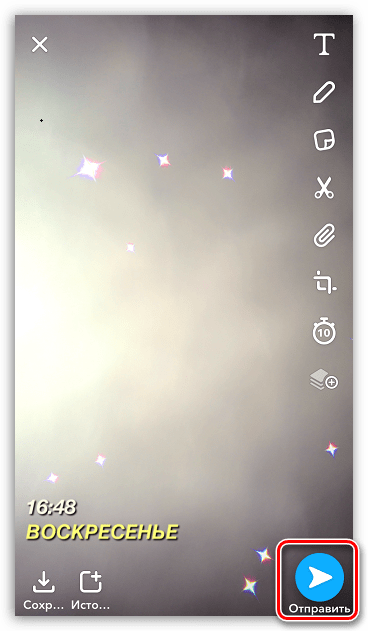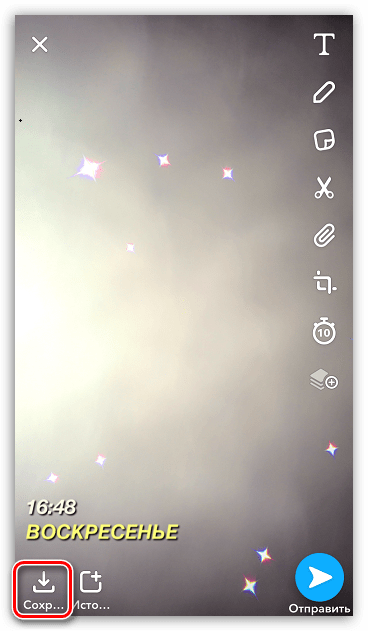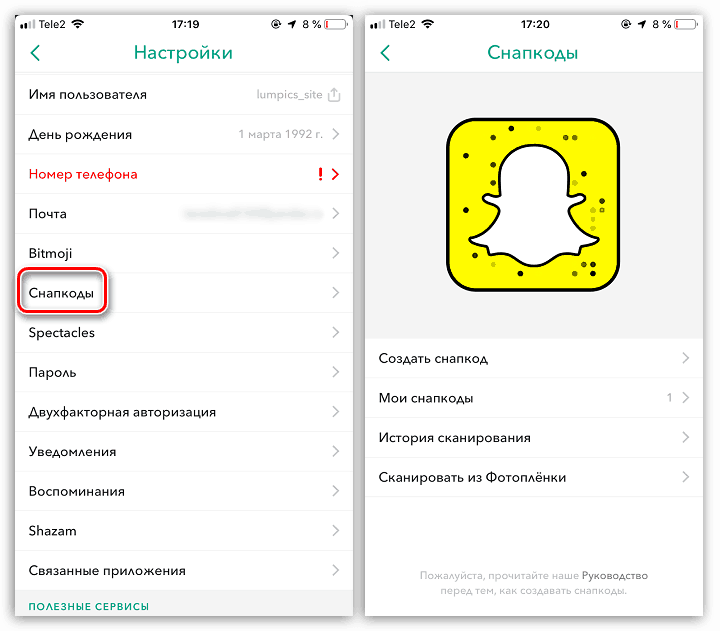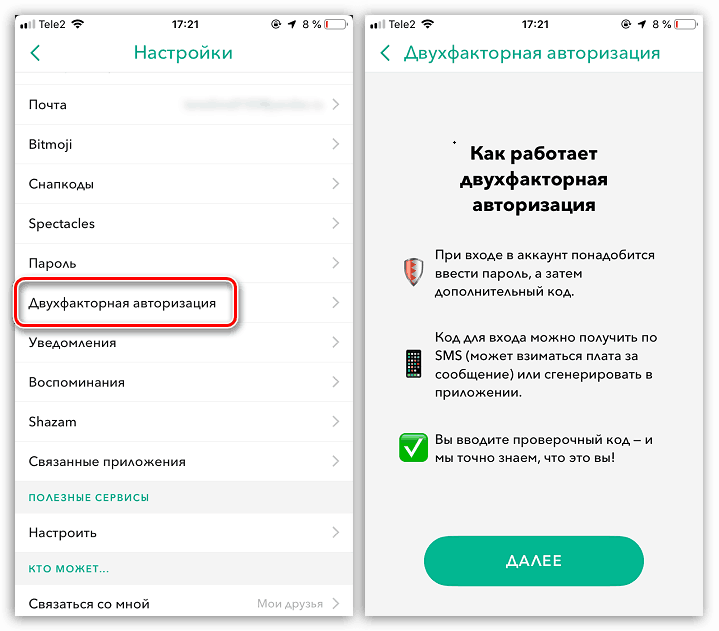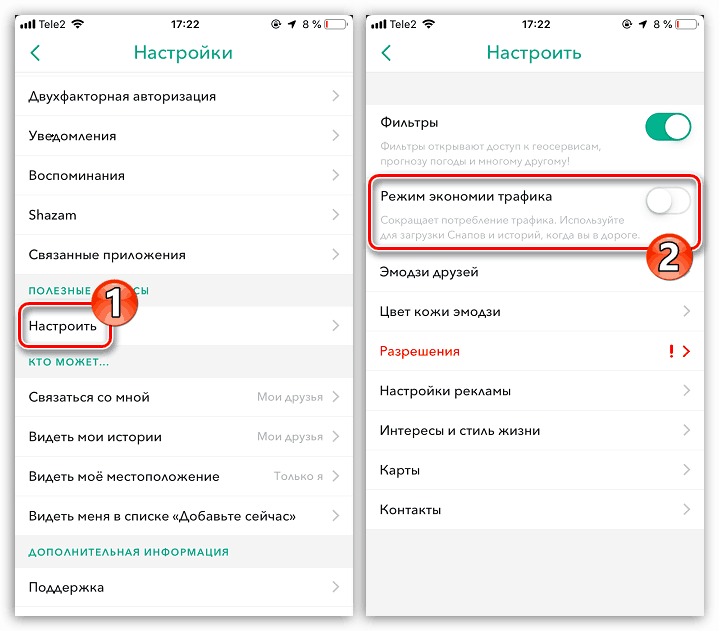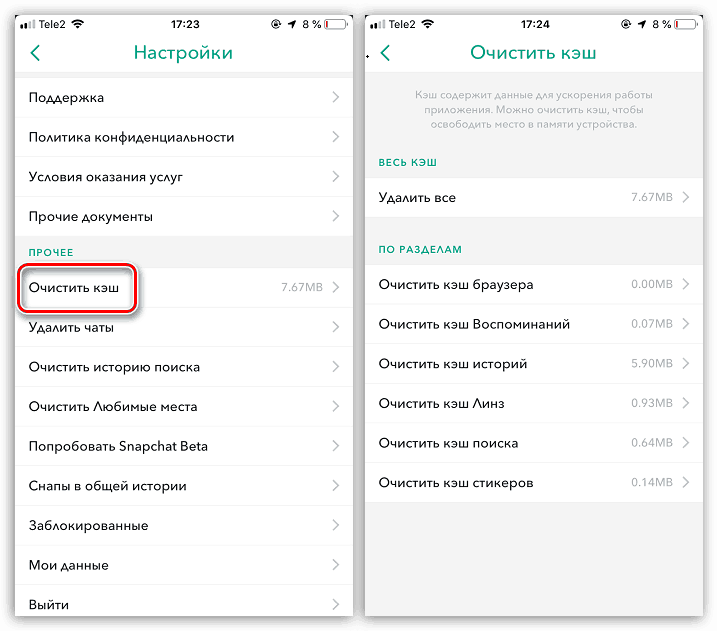Jak korzystać z Snapchata na iPhonie
Snapchat to popularna aplikacja, która jest siecią społecznościową. Główną cechą serwisu, dzięki któremu stał się sławny - jest duża liczba różnych masek do tworzenia kreatywnych zdjęć. W tym artykule wyjaśnimy szczegółowo, jak korzystać z Urządzenia na iPhone'ie.
Treść
Zadania Snapchata
Poniżej rozważamy główne niuanse używania Snapchata w środowisku iOS.
Rejestracja
Jeśli zdecydujesz się dołączyć do milionów aktywnych użytkowników Snapchata, najpierw musisz utworzyć konto.
- Uruchom aplikację. Wybierz "Rejestracja" .
- W następnym oknie musisz podać swoje imię i nazwisko, a następnie dotknij przycisku "OK, zarejestruj się" .
- Podaj datę urodzenia, a następnie wprowadź nową nazwę użytkownika (nazwa użytkownika musi być unikalna).
- Wprowadź nowe hasło. Usługa wymaga, aby jej czas trwania wynosił co najmniej osiem znaków.
- Domyślnie aplikacja oferuje połączenie adresu e-mail z kontem. Również rejestrację można wykonać na numerze telefonu komórkowego - w tym celu wybierz przycisk "Zarejestruj się przez numer telefonu" .
- Następnie wprowadź swój numer i wybierz przycisk "Dalej" . Jeśli nie chcesz go określać, wybierz opcję "Pomiń" w prawym górnym rogu.
- Pojawi się okno z zadaniem, które pozwoli ci udowodnić, że osoba rejestrująca się nie jest robotem. W naszym przypadku konieczne było oznaczenie wszystkich zdjęć, na których znajduje się numer 4.
- Snapchat oferuje znalezienie znajomych z książki telefonicznej. Jeśli się zgodzisz, kliknij przycisk "Dalej" lub pomiń ten krok, wybierając odpowiedni przycisk.
- Gotowe, rejestracja jest zakończona. Okno aplikacji pojawi się natychmiast na ekranie, a iPhone poprosi o dostęp do kamery i mikrofonu. Do dalszej pracy konieczne jest jej dostarczenie.
- Aby rozważyć rejestrację, należy potwierdzić wiadomość e-mail. Aby to zrobić, wybierz ikonę profilu w lewym górnym rogu. W nowym oknie kliknij ikonę z biegiem.
- Otwórz sekcję "Poczta" , a następnie wybierz przycisk "Potwierdź pocztę" . E-mail zostanie wysłany na Twój adres e-mail z linkiem, który musisz kliknąć, aby ukończyć rejestrację.
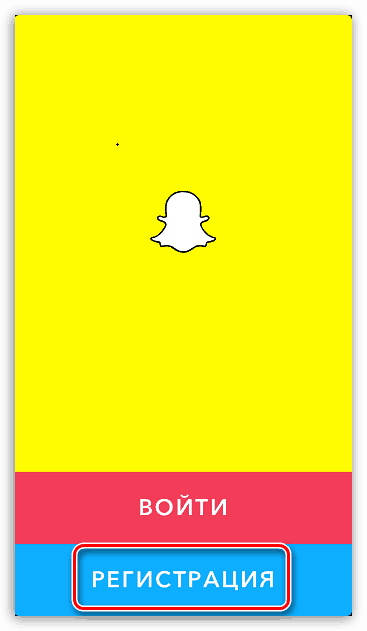
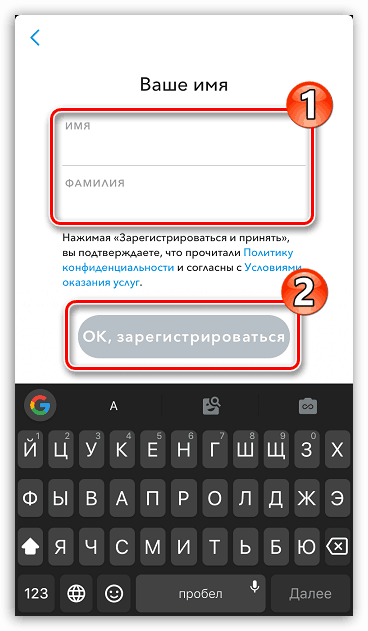
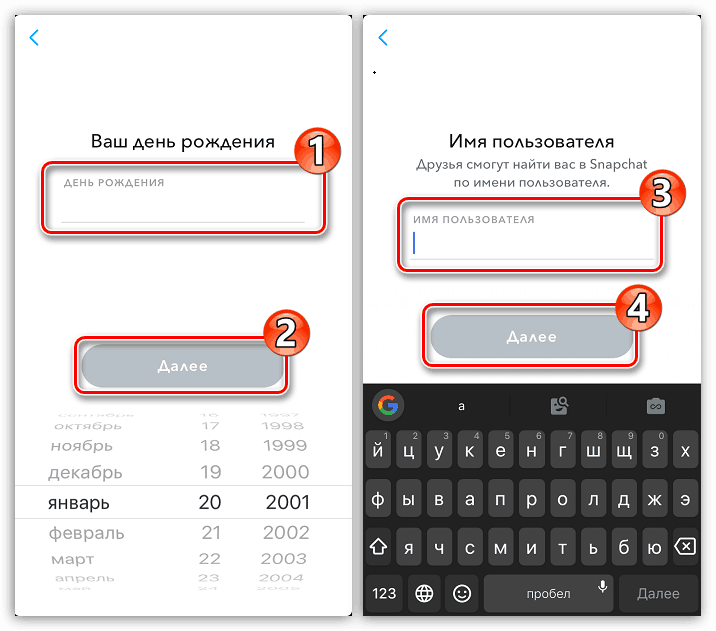
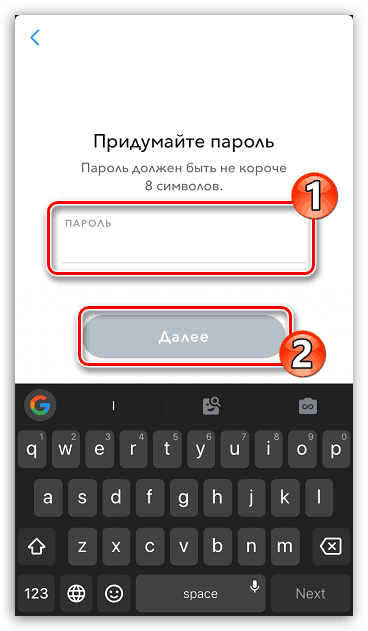
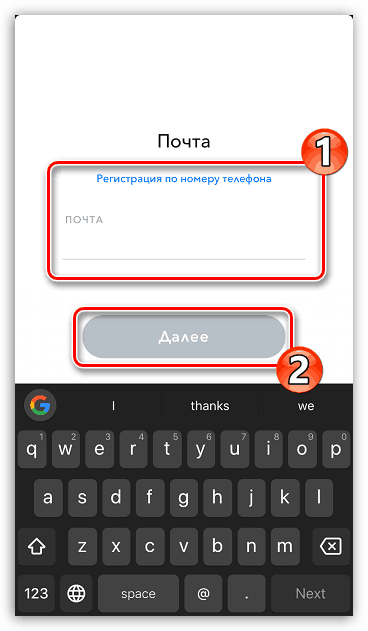
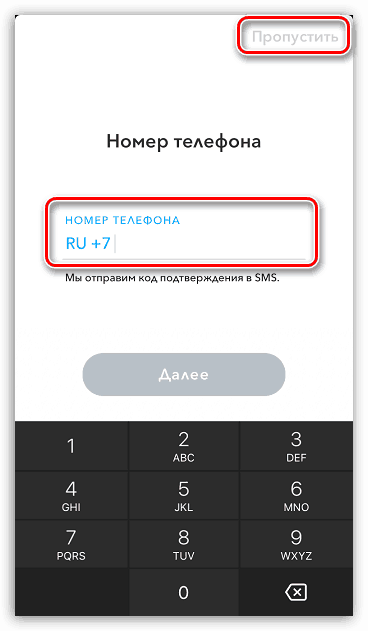
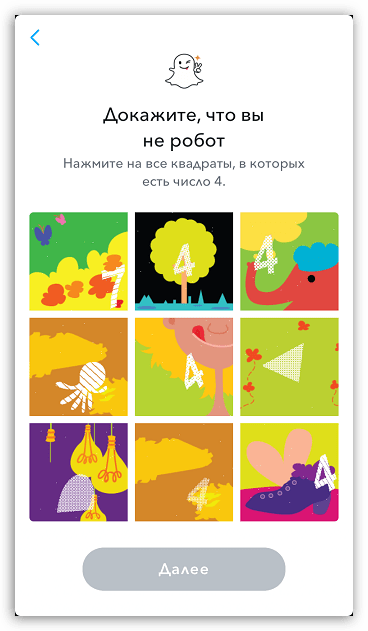
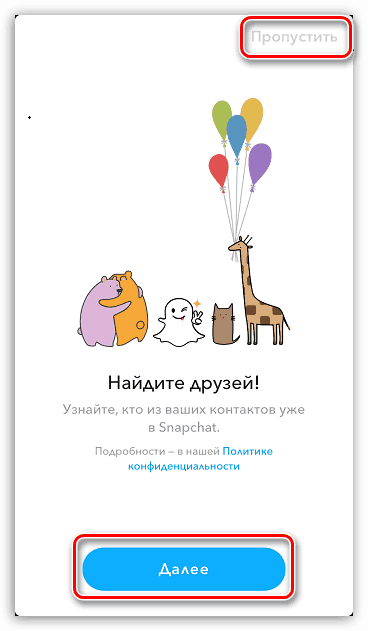
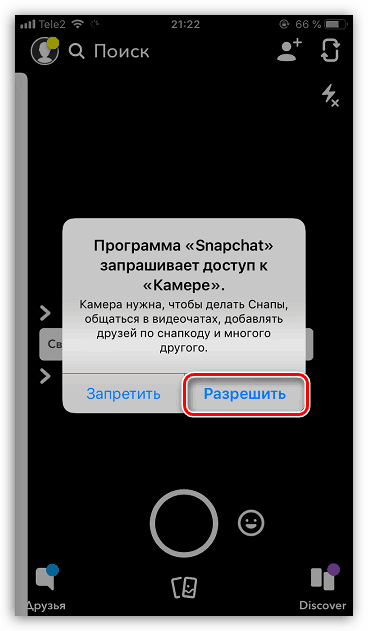
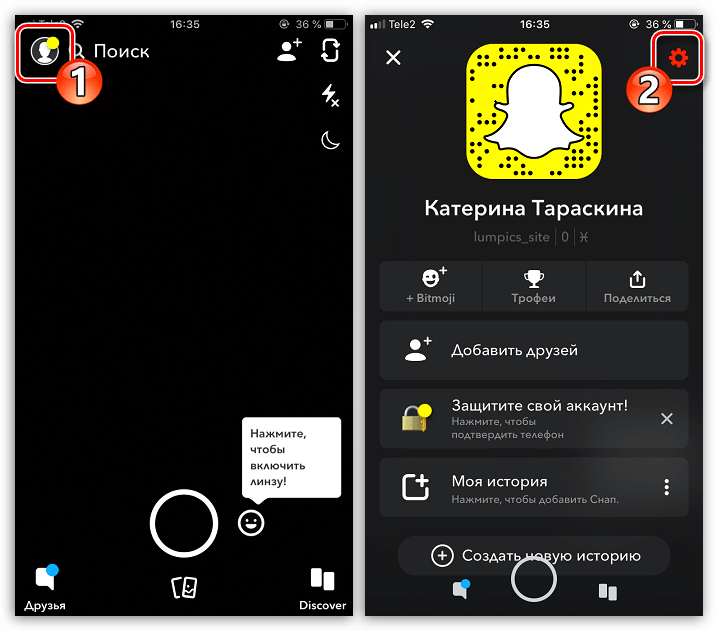
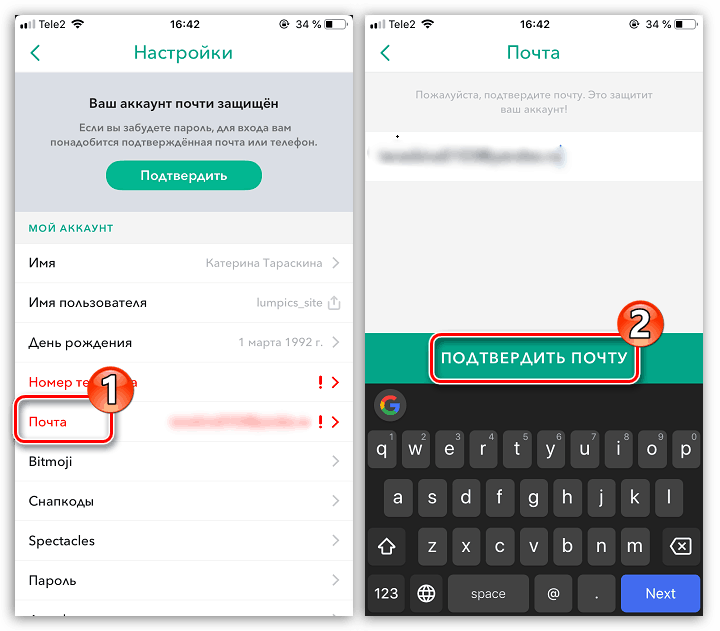
Wyszukiwanie znajomych
- Komunikacja w Snapchacie będzie bardziej interesująca, jeśli zapiszesz się do znajomych. Aby znaleźć znajomych zarejestrowanych w tej sieci społecznościowej, dotknij w lewym górnym rogu ikony profilu, a następnie wybierz przycisk "Dodaj znajomych" .
- Jeśli znasz nazwę użytkownika, zapisz go u góry ekranu.
- Aby znaleźć znajomych w książce telefonicznej, przejdź do karty Kontakty , a następnie wybierz przycisk Znajdź znajomych . Po udostępnieniu książki telefonicznej aplikacja wyświetla pseudonimy zarejestrowanych użytkowników.
- Aby wygodnie szukać znajomych, możesz użyć Snapcode - rodzaj kodu QR wygenerowanego w aplikacji, który odnosi się do profilu konkretnej osoby. Jeśli masz obraz o podobnym kodzie, otwórz kartę "Snapcode" , a następnie wybierz zdjęcie z filmu. Następnie na ekranie wyświetla się profil użytkownika.
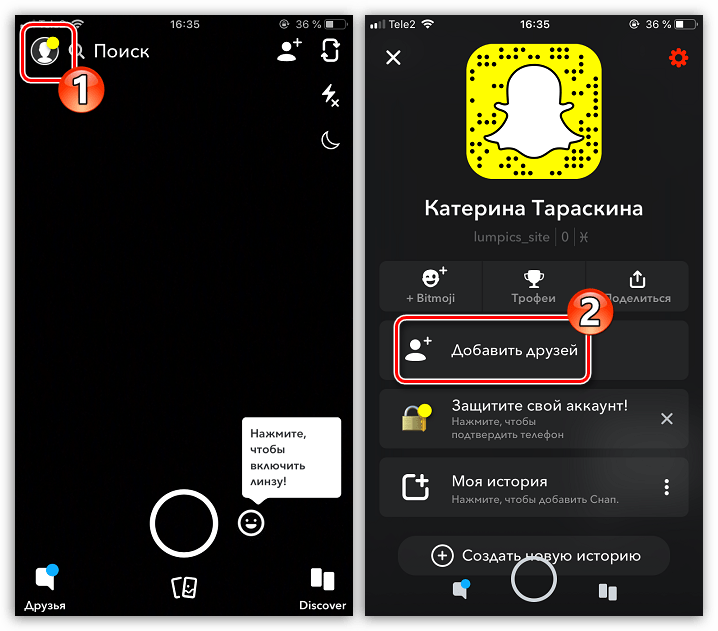
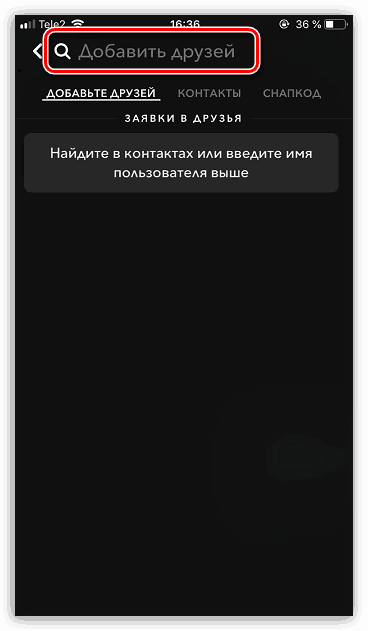
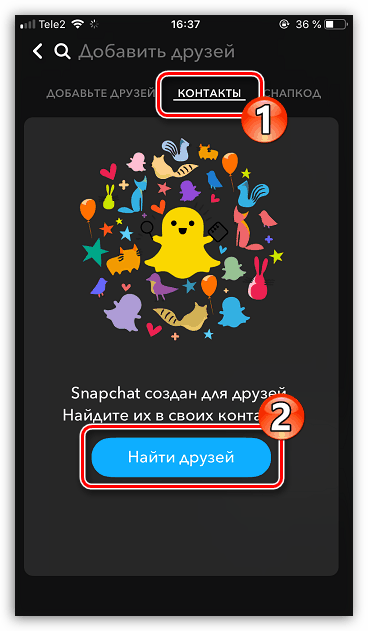
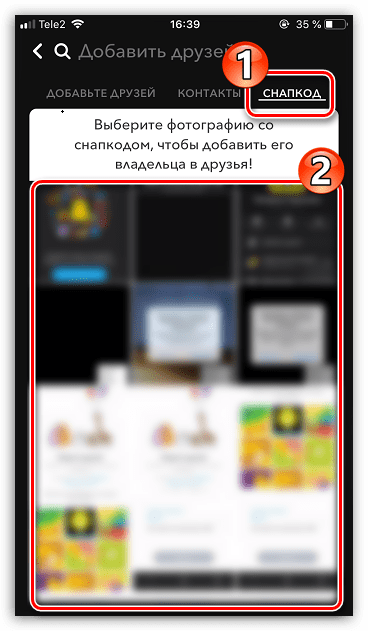
Tworzenie przyciągania
- Aby otworzyć dostęp do wszystkich masek, w głównym menu aplikacji wybierz ikonę z buźką. Usługa rozpocznie ich pobieranie. By the way, kolekcja jest regularnie aktualizowana, dodając nowe interesujące opcje.
- Przesuń palcem w lewo lub w prawo, aby poruszać się między maskami. Aby przełączyć kamerę główną na przednią, wybierz odpowiednią ikonę w prawym górnym rogu ekranu.
- W tym obszarze dostępne są dwa dodatkowe ustawienia aparatu - tryb lampy błyskowej i tryb nocny. Jednak tryb nocny działa tylko dla kamery głównej, a frontowy nie jest w niej obsługiwany.
- Aby zrobić zdjęcie z wybraną maską, stuknij raz na jego ikonę, a dla wideo, uszczypnij i przytrzymaj.
- Po utworzeniu zdjęcia lub wideo zostanie ono automatycznie otwarte we wbudowanym edytorze. W lewym okienku okna znajduje się mały pasek narzędzi, w którym dostępne są następujące funkcje:
- Nakładany tekst;
- Bezpłatny rysunek;
- Naklejkowe naklejki i gify;
- Stwórz własną naklejkę z obrazu;
- Dodaj link;
- Przycinanie;
- Wyświetlanie timera.
- Aby zastosować filtry, przesuń palcem od prawej do lewej. Pojawi się dodatkowe menu, w którym należy wybrać przycisk "Włącz filtry" . Następnie aplikacja będzie wymagać dostępu do danych geograficznych.
- Teraz możesz zastosować filtry. Aby przełączać się między nimi, przesuwaj palcem od lewej do prawej lub od prawej do lewej.
- Po zakończeniu edycji będziesz mieć trzy scenariusze dalszego działania:
- Wysyłanie do przyjaciół. Wybierz przycisk "Wyślij" w prawym dolnym rogu, aby utworzyć przyciąganie do adresu i wysłać go jednemu lub kilku znajomym.
- Zapisz. W lewym dolnym rogu znajduje się przycisk, który umożliwia zapisanie utworzonego pliku w pamięci smartfona.
- Historia Po prawej stronie znajduje się przycisk, który pozwala zapisać Snap w historii. W związku z tym publikacja zostanie automatycznie usunięta po 24 godzinach.
![Wysyłanie Snap do znajomych w aplikacji Snapchat na iPhonie]()
![Zapisywanie Snap w filmie w aplikacji Snapchat na iPhonie]()
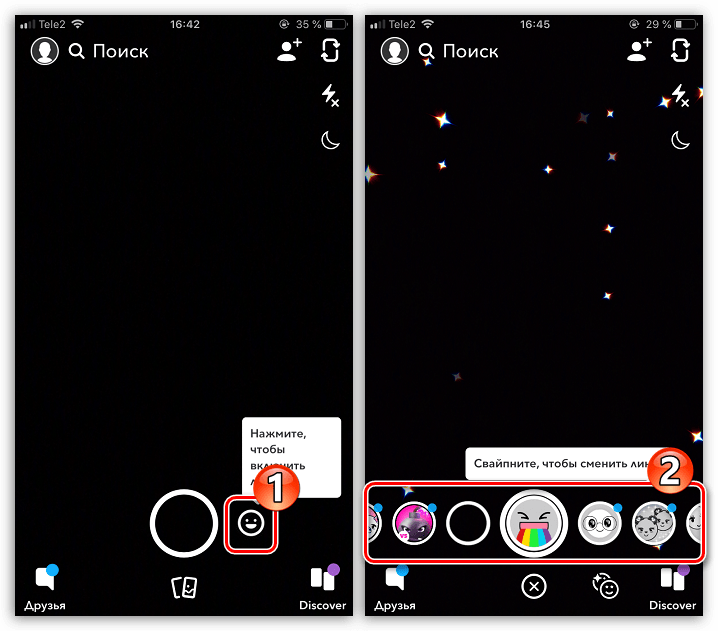
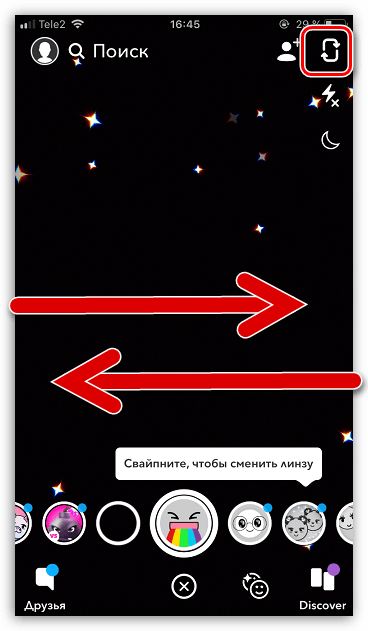
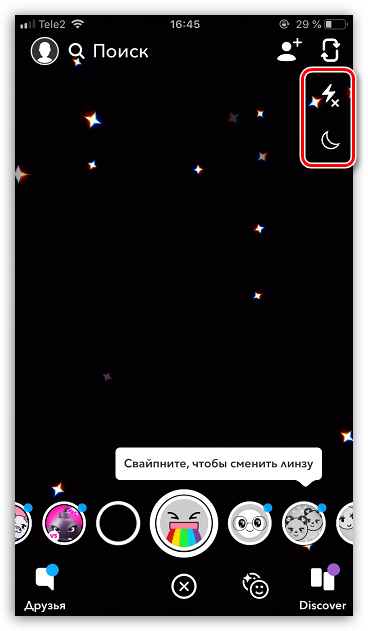
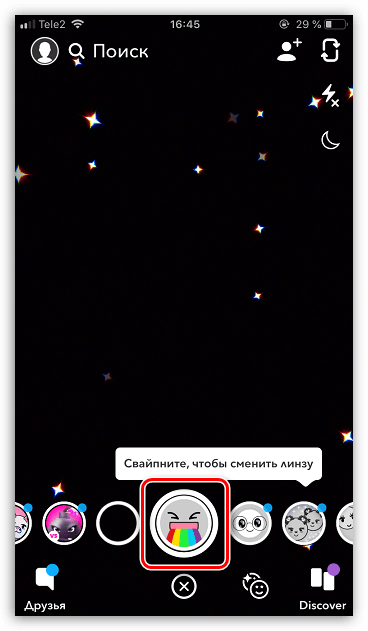
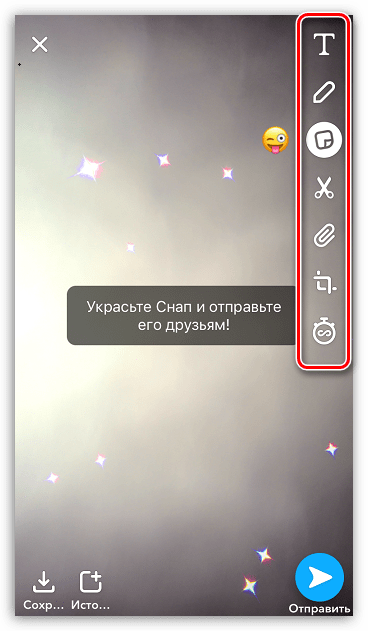
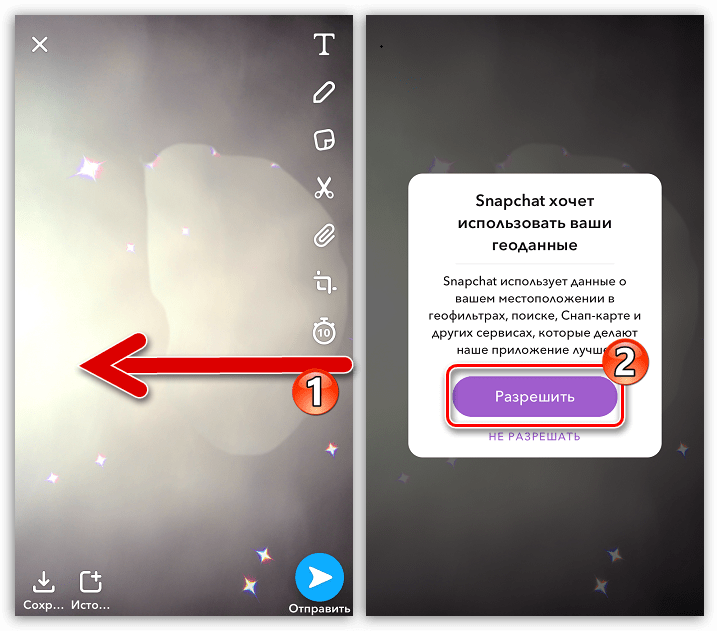
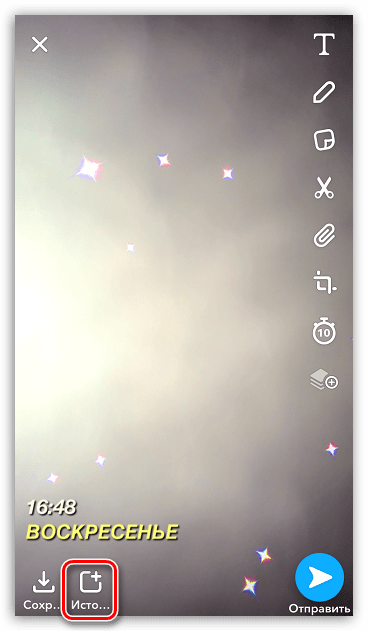
Rozmawiaj ze znajomymi
- W głównym oknie programu wybierz ikonę okna dialogowego w lewym dolnym rogu.
- Ekran wyświetla wszystkich użytkowników, z którymi się komunikujesz. Gdy znajomy otrzyma nową wiadomość pod swoim pseudonimem, pojawi się komunikat "Otrzymałeś Snap!" . Otwórz, aby wyświetlić wiadomość. Jeśli podczas gry Snap, aby przesunąć w górę, na ekranie pojawi się okno czatu.
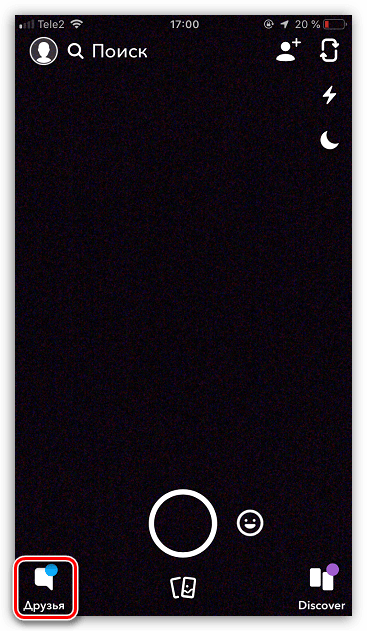

Wyświetl historię publikacji
Wszystkie zatrzaski i historie utworzone w aplikacji są automatycznie zapisywane w osobistym archiwum, które jest dostępne tylko dla Ciebie. Aby go otworzyć, w środkowej dolnej części okna głównego menu wybierz przycisk pokazany na zrzucie ekranu poniżej.
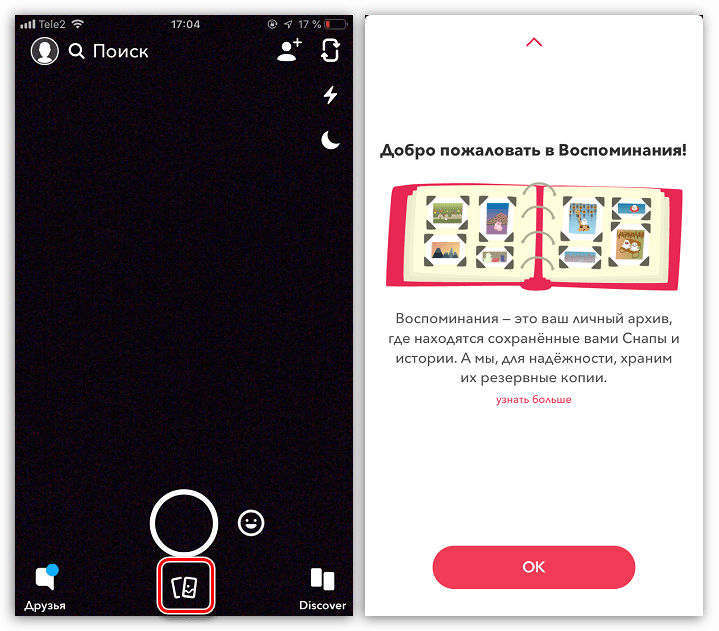
Ustawienia aplikacji
- Aby otworzyć ustawienia Snapchat, wybierz ikonę awatara, a następnie dotknij w prawym górnym rogu obrazu koła zębatego.
- Otworzy się okno ustawień. Wszystkie pozycje menu, których nie uwzględnimy i przejdą najciekawsze:
- Snapcode. Stwórz własny kod Snapcode. Wyślij go do znajomych, aby mogli szybko przejść do Twojej strony.
- Dwustopniowa autoryzacja. W związku z częstymi przypadkami hakowania stron w Snapchacie, zaleca się aktywowanie tego typu autoryzacji, w którym, aby wejść do aplikacji, musisz podać nie tylko hasło, ale także kod z wiadomości SMS.
- Tryb oszczędzania ruchu. Ta opcja jest ukryta pod pozycją "Konfiguruj" . Pozwala znacznie zmniejszyć zużycie ruchu, kompresując jakość Snapu i historii.
- Wyczyść pamięć podręczną. Ponieważ aplikacja jest używana, jej rozmiar będzie stale rosnąć ze względu na zgromadzoną pamięć podręczną. Na szczęście programiści zapewnili możliwość usunięcia tych informacji.
- Wypróbuj Snapchat Beta. Użytkownicy Snapchata mają wyjątkową okazję do wzięcia udziału w testowaniu nowej wersji aplikacji. Będziesz jednym z pierwszych, którzy wypróbują nowe funkcje i interesujące funkcje, ale powinieneś być przygotowany na to, że program może być niestabilny.
![Tworzenie kodu Snapcode w aplikacji Snapchat na iPhonie]()
![Włącz autoryzację dwuczynnikową w aplikacji Snapchat na iPhonie]()
![Tryb oszczędzania ruchu w aplikacji Snapchat na iPhone]()
![Wyczyść pamięć podręczną w aplikacji Snapchat na telefonie iPhone]()
![Testowanie wersji beta aplikacji Snapchat na iPhonie]()
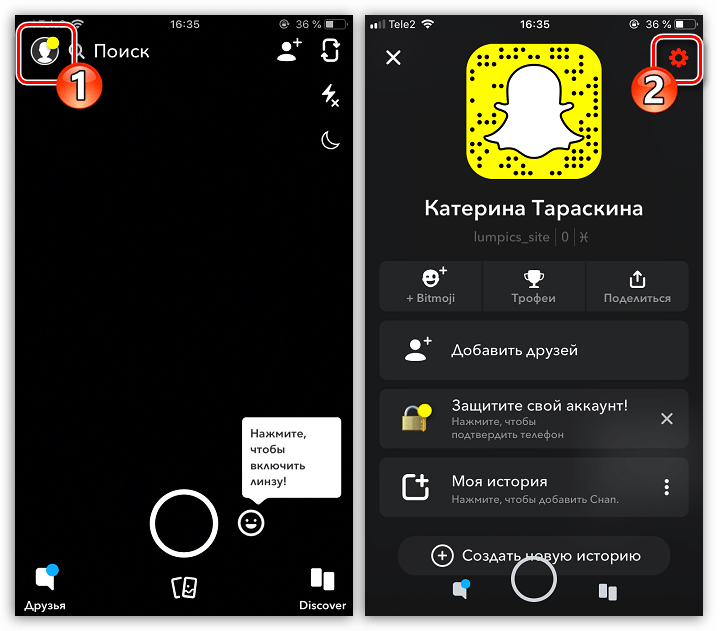
W tym artykule staraliśmy się podkreślić główne aspekty pracy z aplikacją Snapchat.